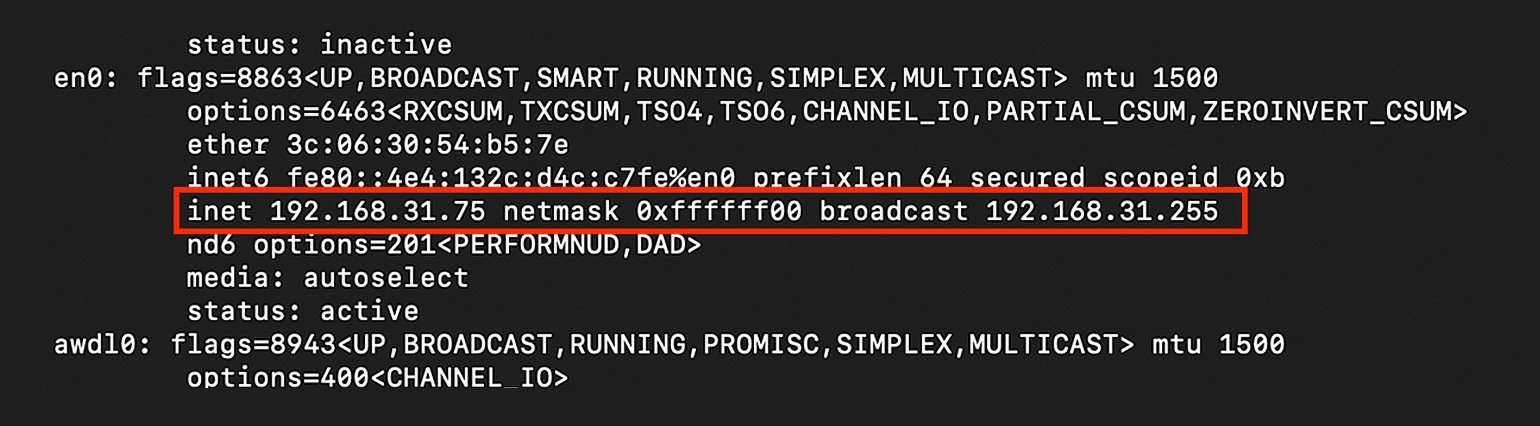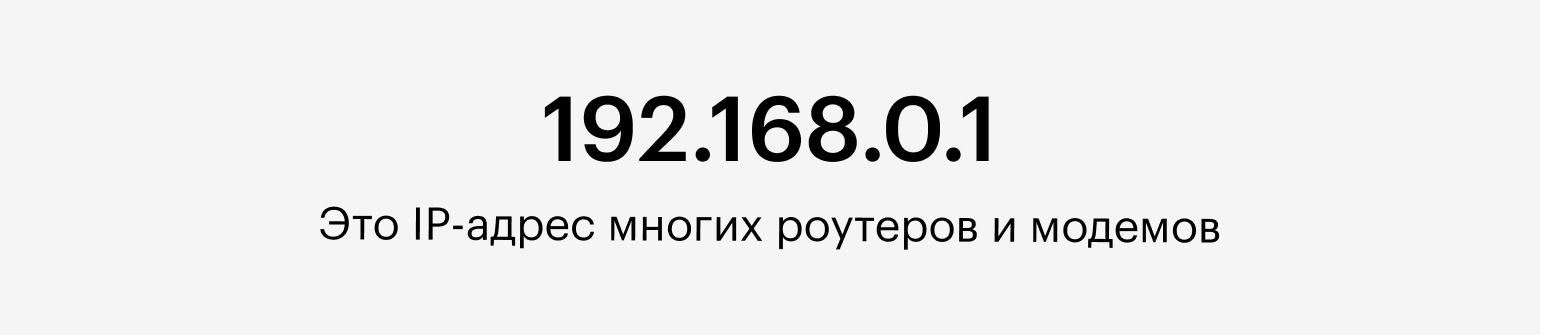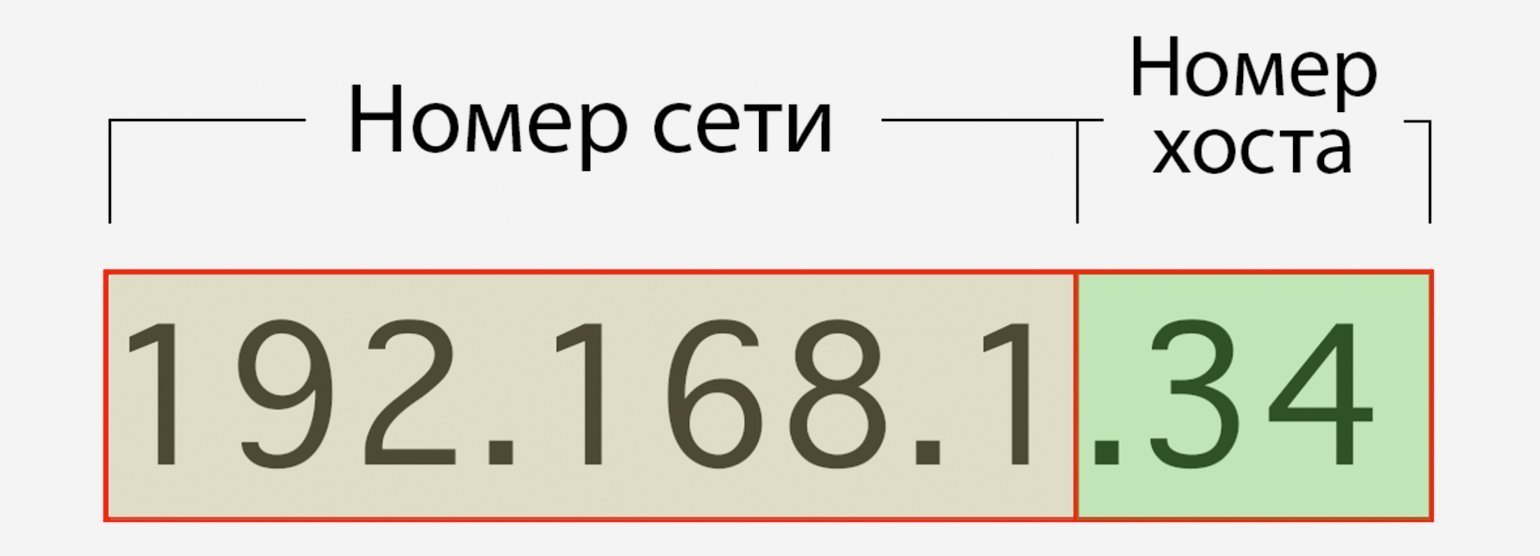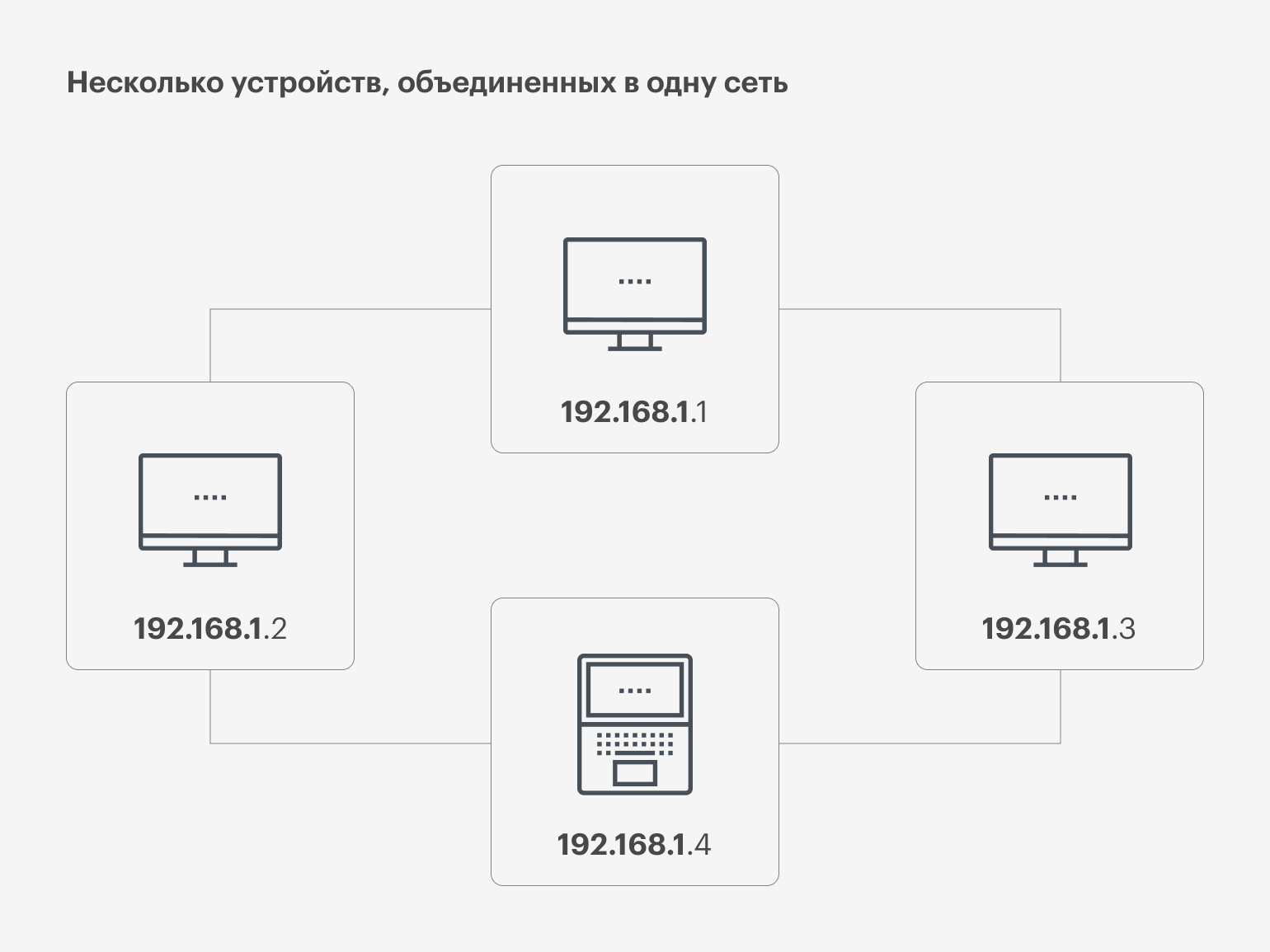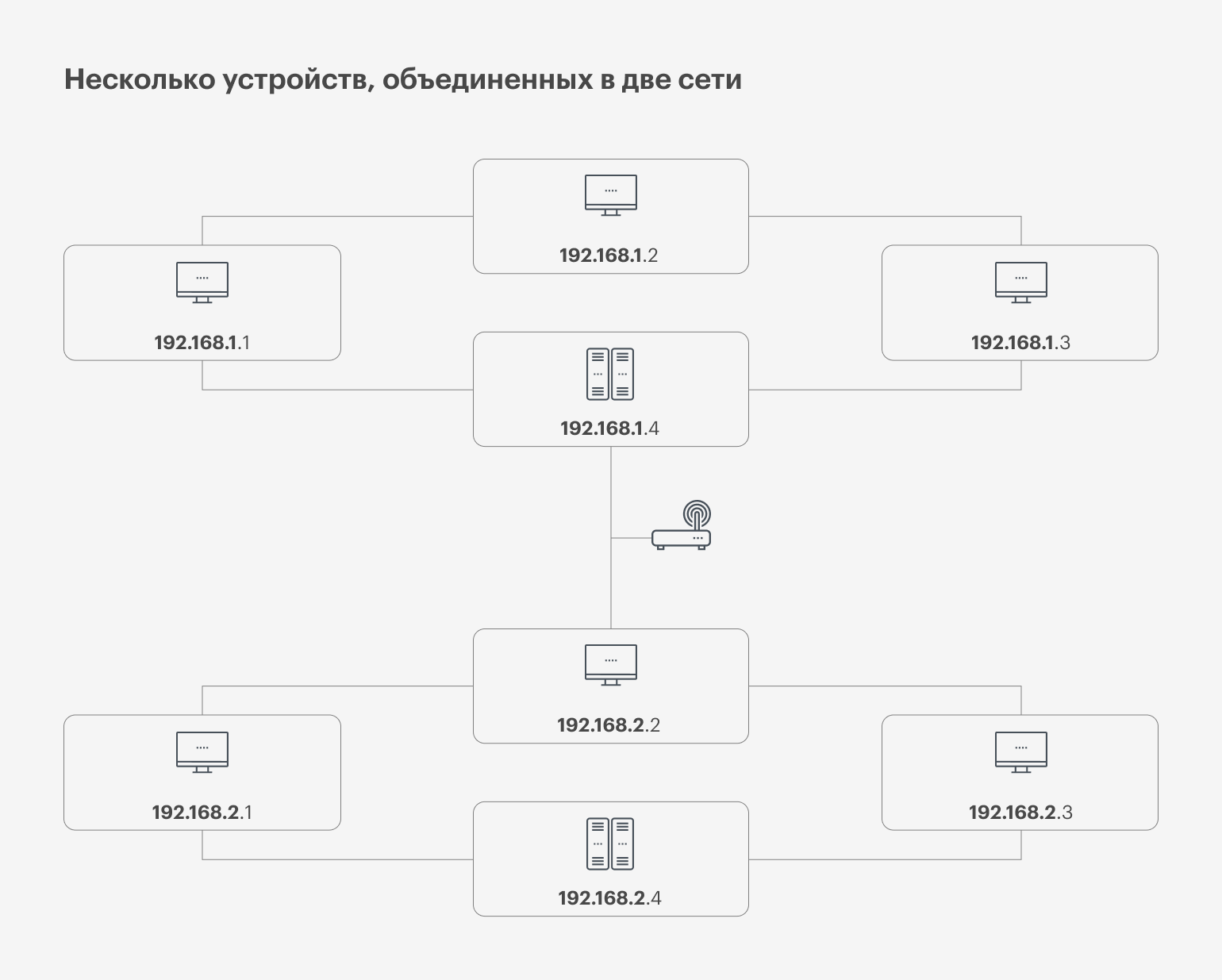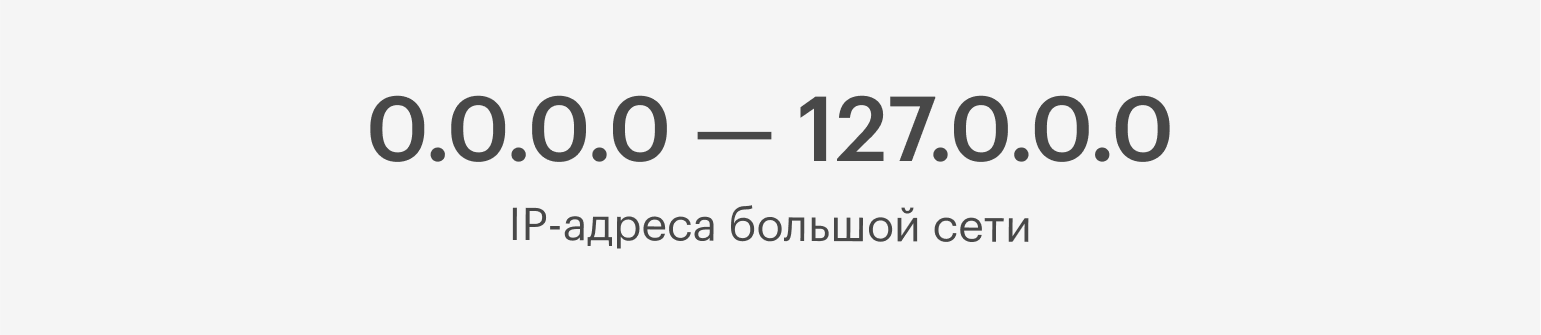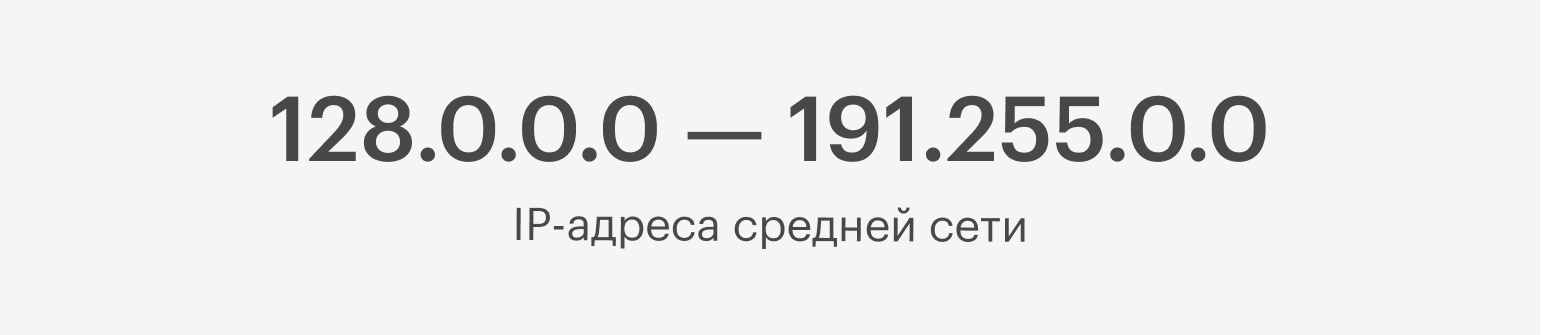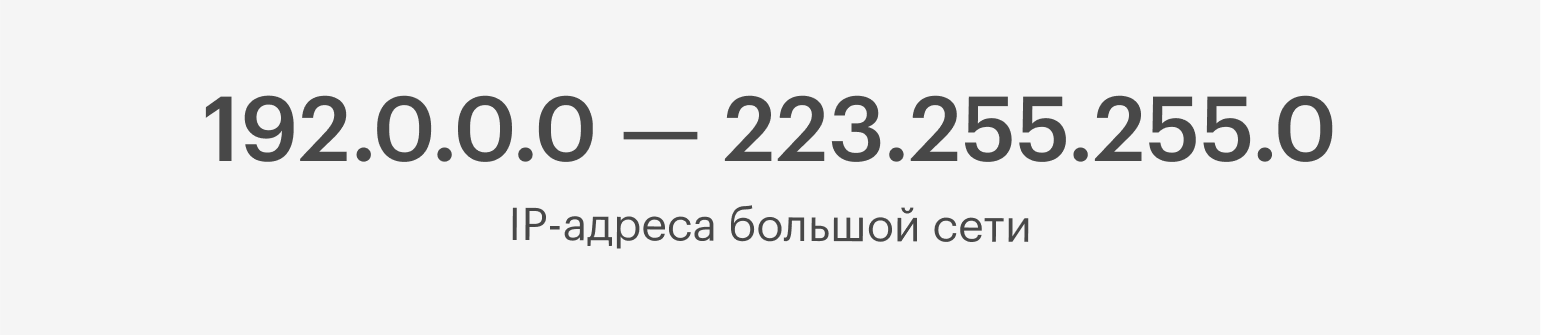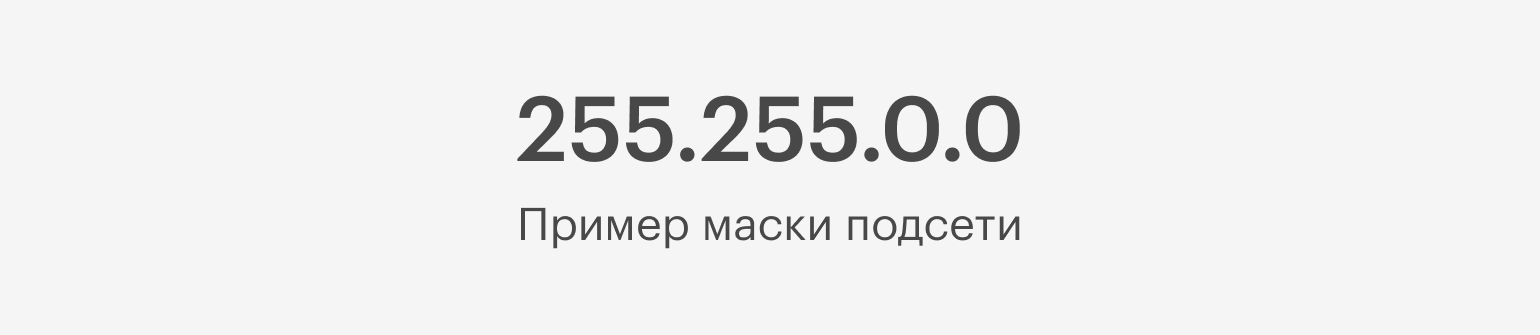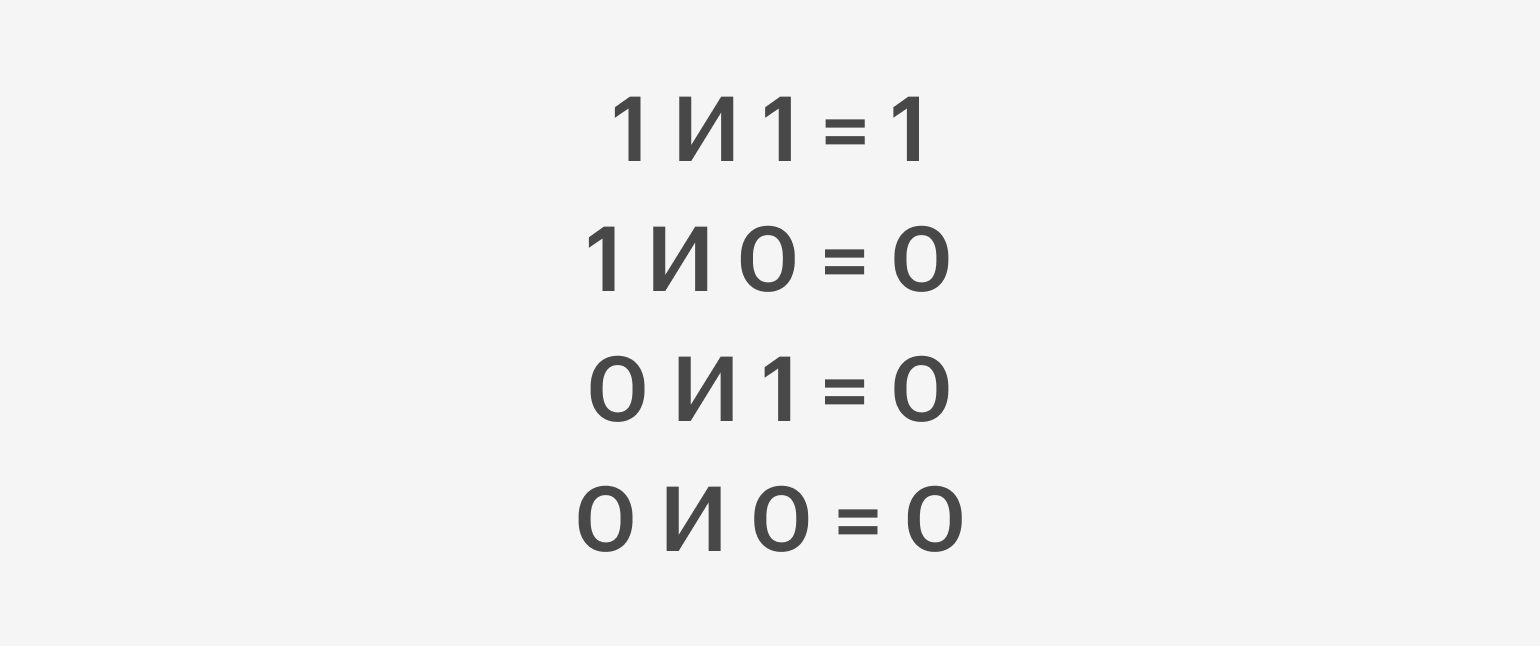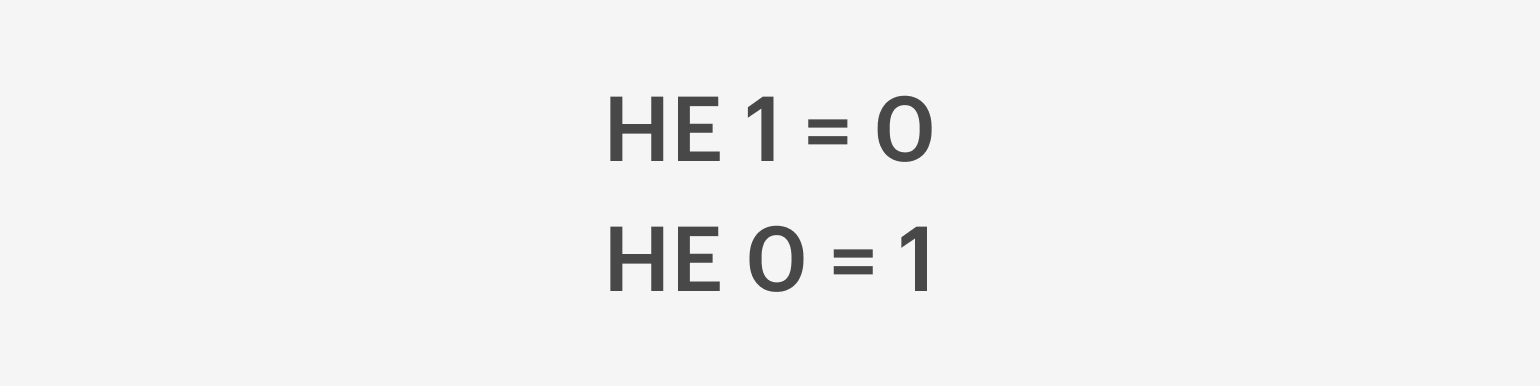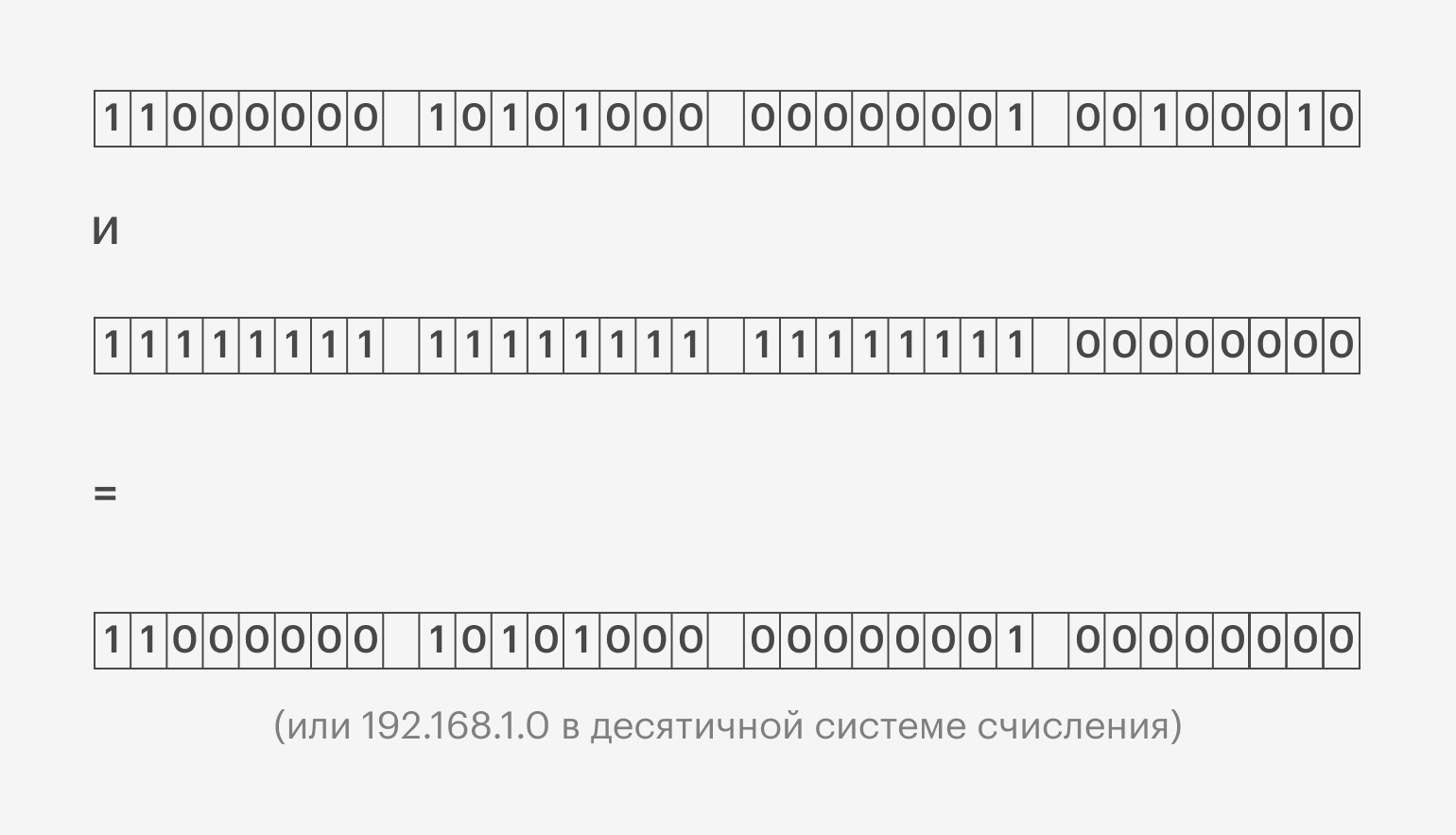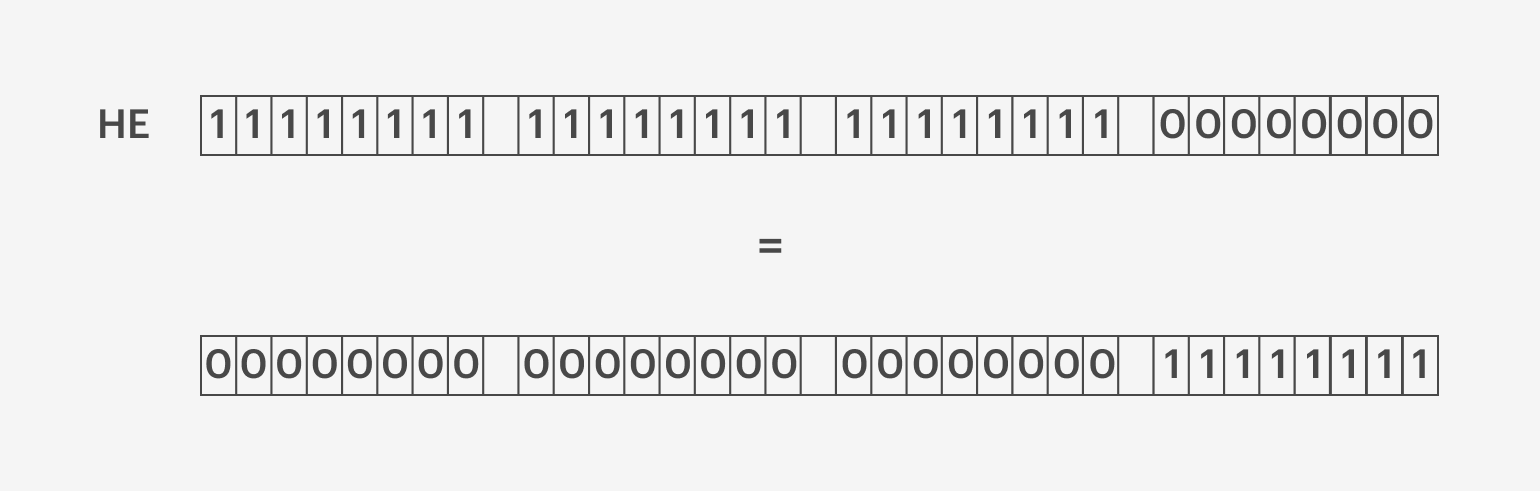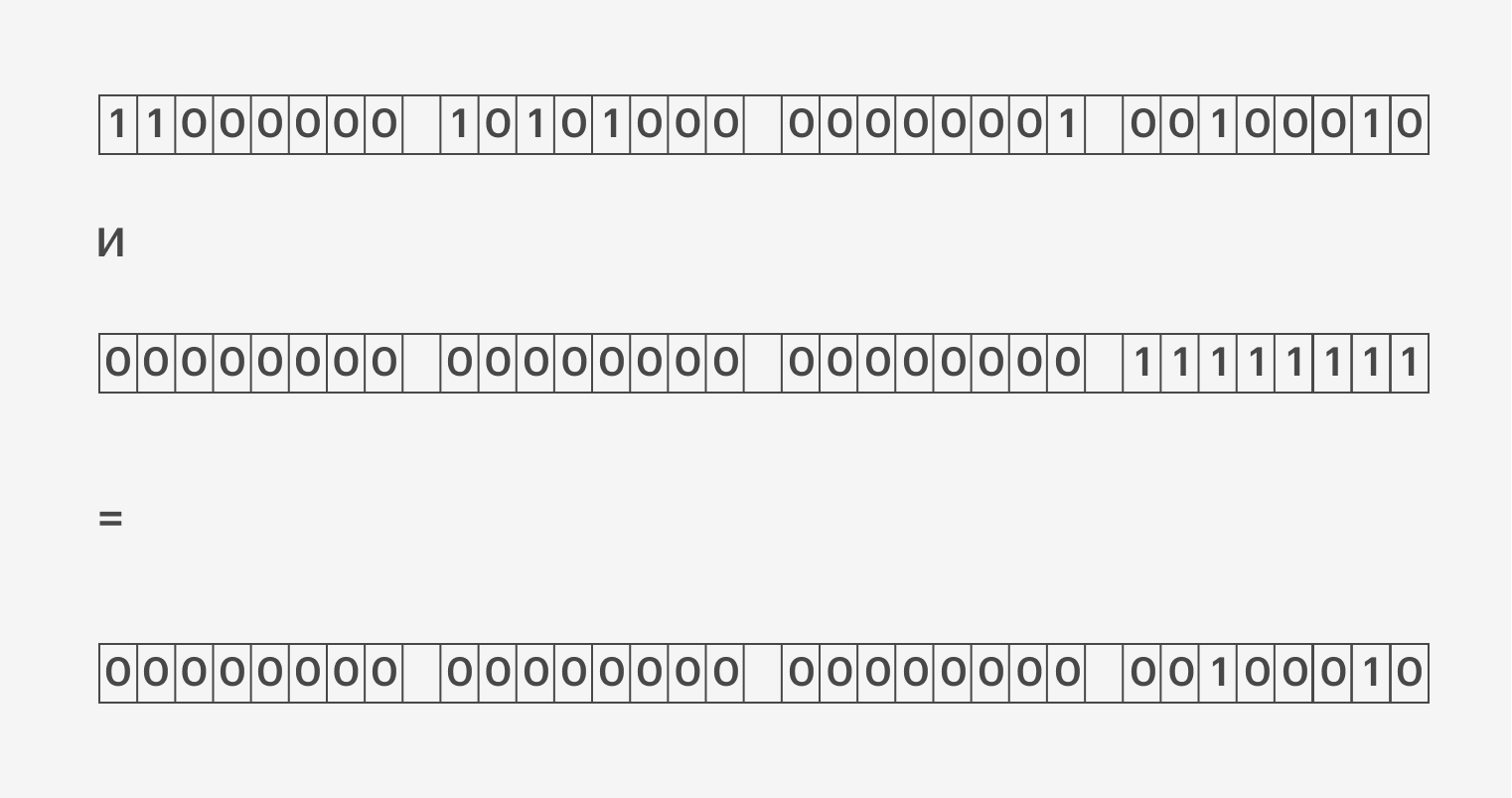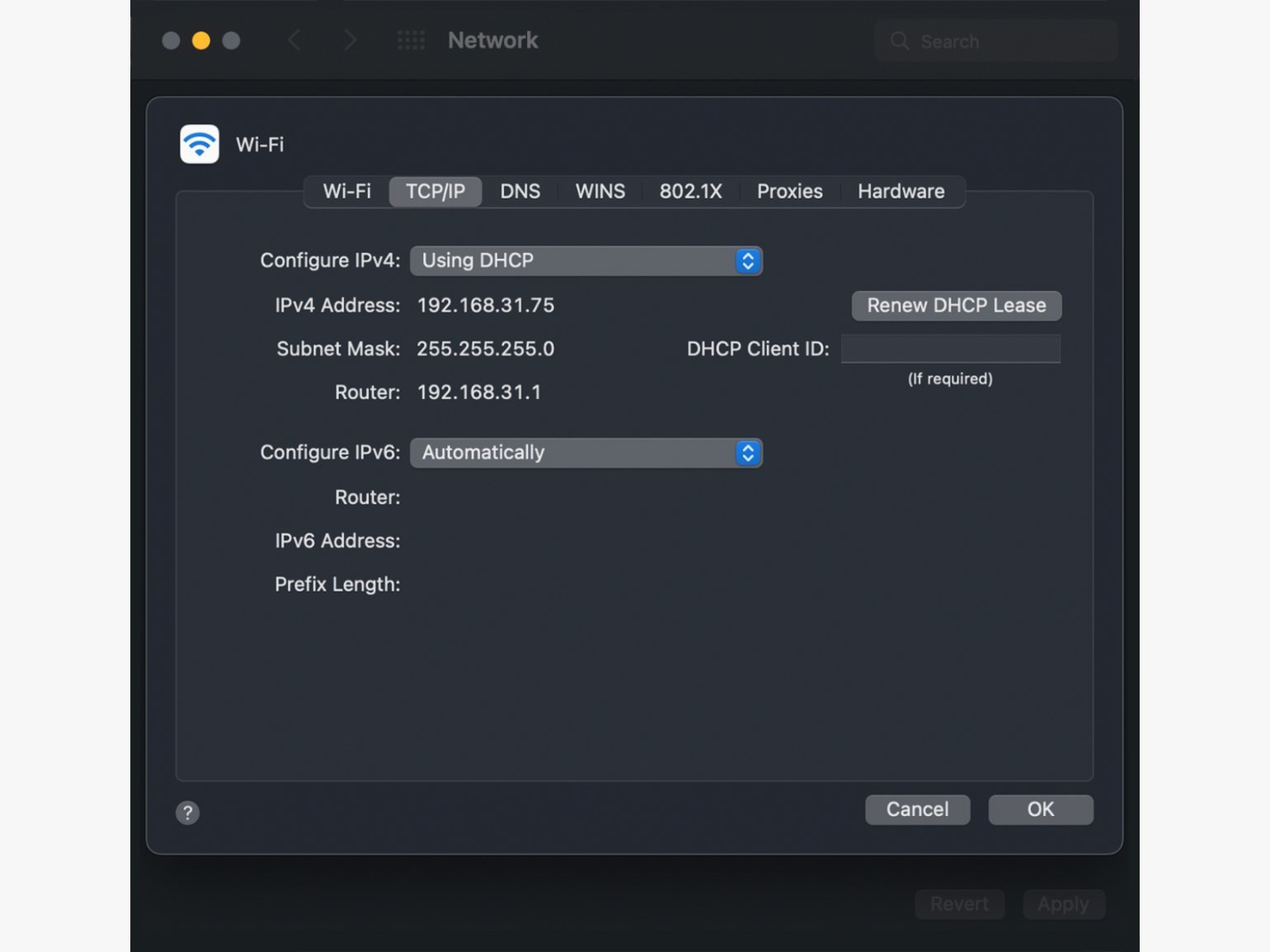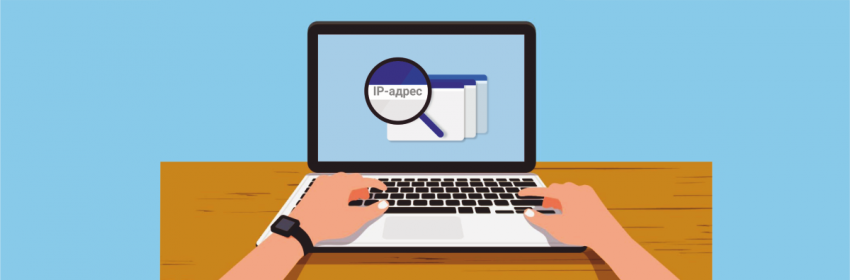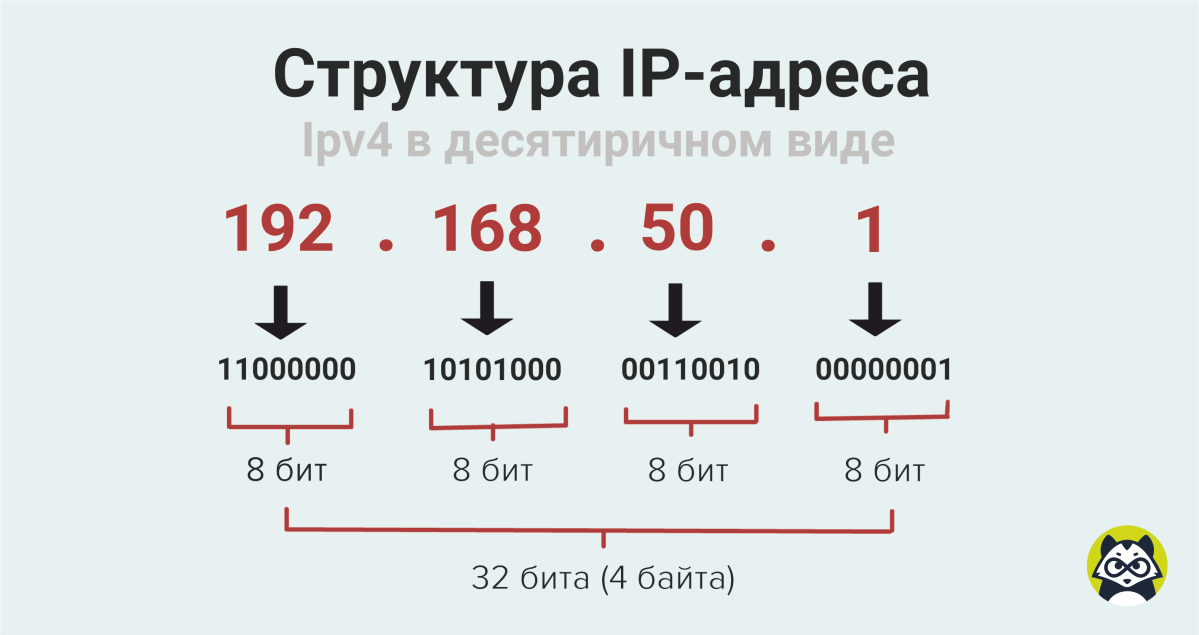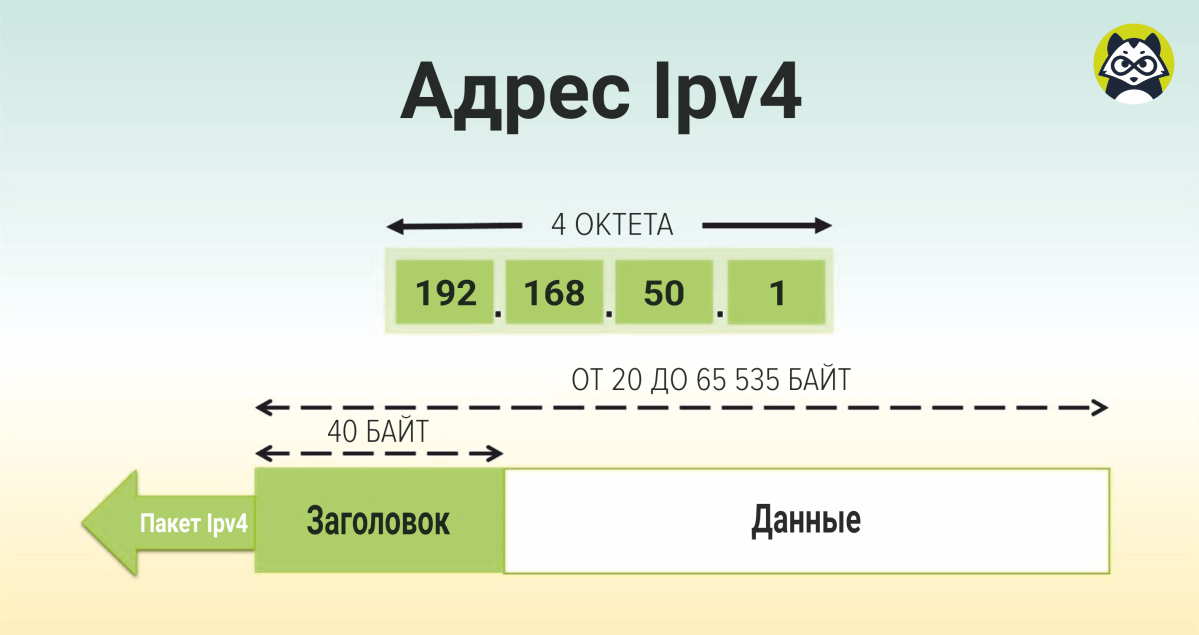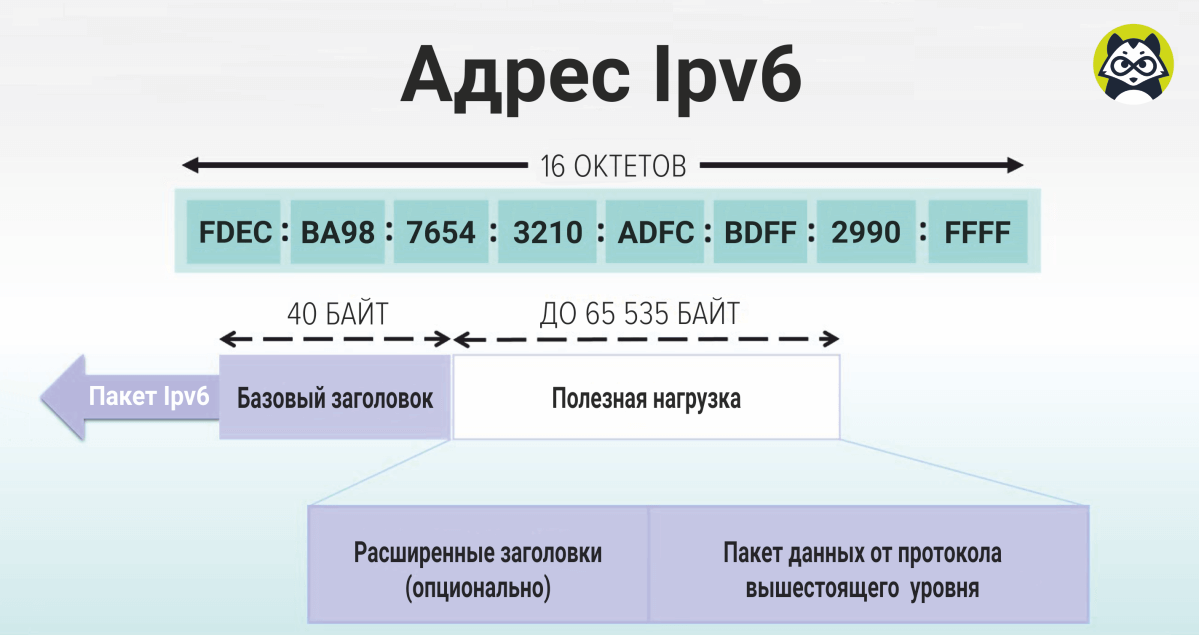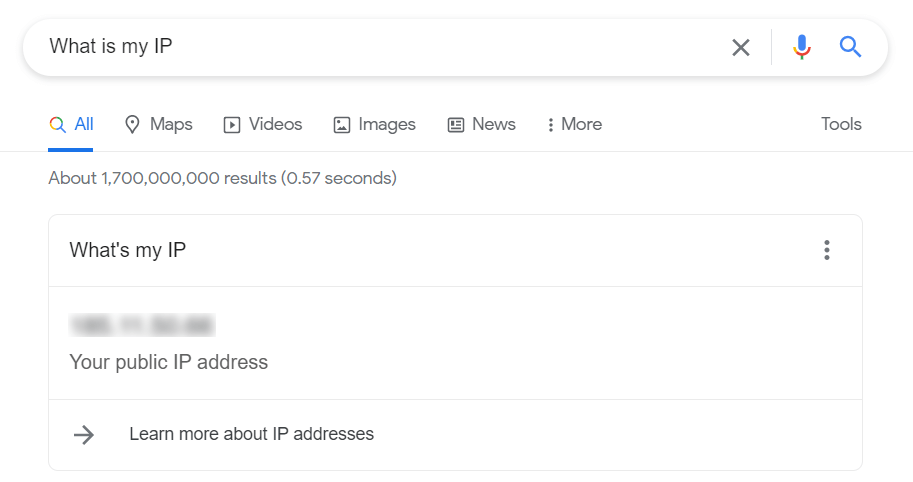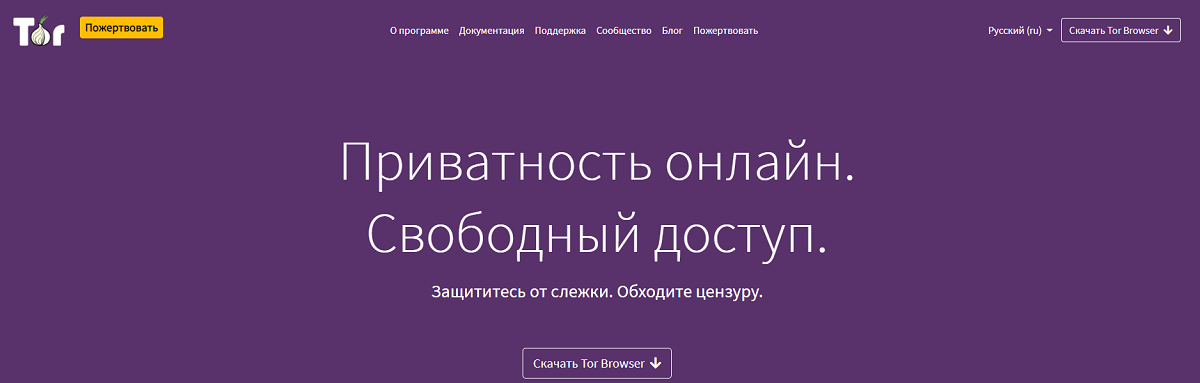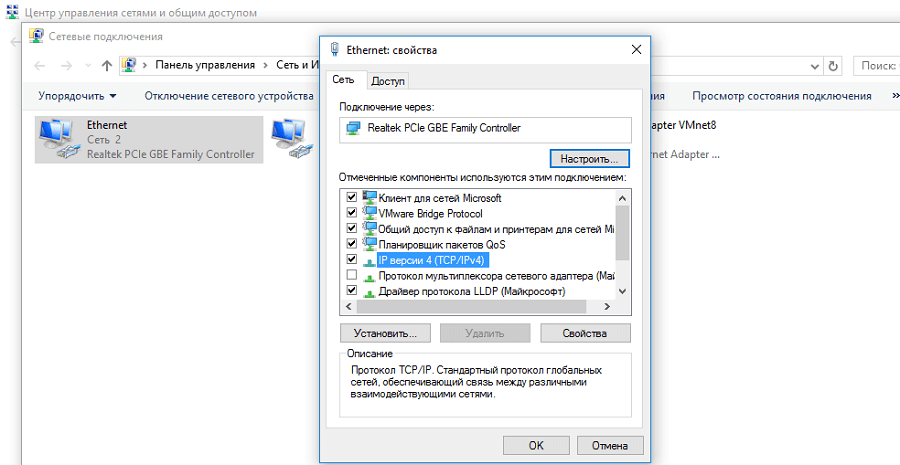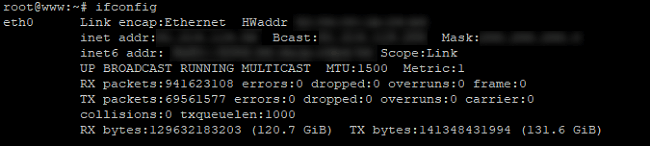Содержание
- Статический IP адрес — для чего он нужен?
- Динамический IP адрес — что это такое ?
- Что означает «Серый IP-адрес»?
- Как получить белый IP — адрес, его плюсы и минусы
- Как узнать IP адрес на своем компьютере?
- Где посмотреть IP адрес на роутере?
- Что можно сделать, зная IP адрес чужого компьютера?
Приветствую на блоге, друзья. Многие слышали об адресации. Но, не все имеют ясное представление о том, что же такое IP, для чего он бывает нужен, какие возможности открывает его наличие. Из сегодняшнего материала Вы так же узнаете, какие бывают адреса, чем они отличаются друг от друга.
Сегодняшний материал в основном будет теоретический и предназначен для тех, кто начал самостоятельно изучать принципы построения компьютерных сетей или хочет расширить свой кругозор для общего развития. Что совсем бывает не лишним в наше время.
Два компьютера или (любых других устройства) соединенные сетевым кабелем (либо с помощью радиоволн) уже представляют из себя компьютерную сеть. Давно существует технология, с помощью которой эти два устройства объединяться в сеть, ее называют сетевой средой. Это целый комплекс программного обеспечения который умеет «видеть»
и работать с различными видами аппаратной части компьютеров и поддерживает различные способы управления этой аппаратной частью. Один из компьютеров генерирует некий электрический (оптический, радио) сигнал . Совокупность этих сигналов представляет собой некий двоичный код, который в определенной последовательности попадает в итоге на сетевую карту .
Дальше по кабелю (или другим способом) эти данные попадают на такую же карту второго компьютера. На нем стоит программное обеспечение которое «понимает» принятый код. А дальше все зависит от задачи.
В обратном порядке полученные данные преобразуются в те, которые были изначально «отправлены». К примеру, вы общаетесь с человеком через социальную сеть посредством текста, фотографий и видео. Насколько видео отличается от азбуки Морзе — настолько и описанный процесс обмена данными между компьютерами далеко сложнее того, что я только что описал.
Но не надо бояться сложностей. У ваших компьютеров есть все необходимое для такой работы. Самые разные компьютеры можно объединить в сеть с помощью некоего общего языка, одинакового для всех.
Такой язык называют протоколами. В нашем случае речь идет о сетевых протоколах. Как правило, компьютеры используют при работе не один, а сразу несколько сетевых протоколов одновременно при обмене данными.
Все протоколы соответствуют единым открытым стандартам, это гарантирует общую совместимость компьютеров и избавляет от обязательств перед какой либо фирмой- производителем.
В нашем примере есть сеть из двух компьютеров. Но мы знаем, что современные сети — это вещи боле масштабные. Так же и протоколы различаются по сложности предоставляемых услуг и взаимодействию между собой при решении конкретной задачи.
Например, компьютер периодически опрашивает соседа, посылая определенный сигнал типа: «Я здесь». И каждый из протоколов добавляет к этим данным некий уникальный заголовок , потом передает данные следующему протоколу, он дописывает свой заголовок и так далее в определенной последовательности до конца.
В конце образуется совокупность данных, которая затем через сетевую карту передается на нужный компьютер и в обратной последовательности данные обрабатываются на компьютере — получателе до нужного вида.
Все дело в том, что компьютер — это связка аппаратной части (железа) и программного обеспечения . Чтобы сигнал дошел до определенной микросхемы на материнской плате вашего компьютера — его надо преобразовать до вида, который «понимает» эта микросхема.
А сигналу сначала нужно еще успешно «пройти» через сетевую карту. Это одна из причин наличия определенного количества сетевых протоколов. Это количество еще называют «Стек протоколов».
Обработка идет «по стеку» от сложного к простому и от простого к сложному, хотя тут все относительно. Сигнал проходит некие уровни до тех пор, пока конечная программа не обработает его до конечного результата — это будет открытая страница данного сайта, или полученное электронное письмо.
Имеет значение, куда отправляются ваши сигналы. Если на компьютер в соседнем кабинете — для него будет достаточно и протокола канального уровня (Wi-Fi — пример такого протокола).
А вот если ваш сигнал идет в социальную сеть — то дело уже не обходится без IP (Internet Protokol). Все по цепочке. Ваш Wi-Fi роутер до определенного момента обрабатывает сигналы, полученные от вашего ПК .
Но затем управление передается транспортному протоколу IP и ваш упакованный сигнал уже летит в адрес по самому оптимальному маршруту (с точки зрения этого самого протокола).
Со скоростью света он проходит еще через десятки промежуточных роутеров, переупаковывается ими снова, отсылается на следующий, тех пор пока не попадет на искомый ( у него тот самый IP, который ваш компьютер записал в заголовке).
После чего сигнал отправляется на нужный сервер, с которого с той же скоростью формируются ответные сигналы и пройдя обратный путь, они попадают на дисплей вашего монитора в виде искомой информации. Все это возможно благодаря взаимодействию протоколов TCP и IP (Transmission Control Protokol/Internet Protokol).
Важнейшими функциями протокола IP является адресация и маршрутизация. В нем программно заложена собственная система адресов для идентификации компьютеров в сетях практически любого размера.
Все слышали о версии протокола IPv6 — он еще более мощный, чем привычный IPv4, его диапазоны адресов значительно шире и многие провайдеры уже используют их для выдачи статических адресов.
IP адрес присваивается не компьютеру, а сетевой карте компьютера. Если на компьютере их установлено две, у этой системы будет два адреса. Если в сети есть еще роутер или 3g модем для выхода в интерент, то каждому из этих устройств будет присвоен свой уникальный «серый» IP-адрес. Ваш смартфон для выхода в Интенет использует те же стандарты, с той лишь разницей, что услуги и адреса предоставляет оператор мобильной связи.
Стандарты протокола TCP /IP опубликованы в начале восьмидесятых годов двадцатого века и описаны в специальных документах. Технология обкатана давно и сегодня при подключении компьютера практически к любой сети ему может быть присвоен статический или динамический IP адрес.
Он состоит из последовательности цифр разделяемых точками(октеты). Например первое значение задает количество подсетей и компьютеров (узлов) в каждой подсети:
Статический (или постоянный) IP — адрес выдается системным администратором. Если речь идет об Интернете — то адрес предоставляется Интернет-провайдером. Главное преимущество такого адреса — это его постоянство.
Статический адрес закрепляется за конкретным абонентом на весь период пользования услугами конкретного интернет — провайдера и не изменяется. Как уже говорилось, важнейшими функциями протокола IP является адресация и маршрутизация. И наличие собственного статического «белого» адреса позволит вам решать следующие задачи:
- организовывать локальные компьютерные сети с внутренними (статическими или динамическими) IP адресами и предоставлять доступ к Интеренту выбранным компьютерам сети;
- настраивать доступ пользователей к базам данных (SQL, 1с-бухгалтерия) практически из любого места через Интернет;
- соединять между собой различные сети;
- настраивать обмен файлами через FTP-сервер и организовывать доступ к ним из Интернет;
- настроить доступ из Интернет к почтовому, игровому, файловому, прокси- серверу и так далее.
Организации, индивидуальные предприниматели, у которых подразделения разбросаны по различным участкам так и работают.
Впрочем, есть немало обычных людей, которые с помощью выделенного статического адреса строят свои частные сети, и порой в них объединяются довольно большое количество пользователей — например целая улица или квартал..
Так как пакет услуг предоставляемый протоколом IP шире и сложнее, то и стоимость услуг интернет-провайдера с предоставлением постоянного адреса будет несколько дороже.
Динамический IP адрес — что это такое ?
Динамический IP работает точно так же как статический адрес, он почти ничем от него не отличается. Главное его отличие — он автоматически меняется каждый раз при включении / перезагрузке устройства.
Например, если на роутере включен протокол DHCP — все подключаемые к нему устройства могут получать адреса автоматически. Вы включили смартфон и вот, где-то на сервере Вашего оператора автоматически произошла регистрация его сетевого интерфейса под определенным адресом.
Динамического IP вполне хватает для домашнего использования. Пакеты данных так же направляются с вашего компьютера в сеть и обратно. Но адрес меняется на новый после перезагрузки компьютера, роутера, сетевой карты, сервера.
Из некоего диапазона адресов выбирается не занятый и к нему прикрепляется ваше устройство. Это надо учитывать если используете динамический IP для наладки, тестирования портов и так далее.
Что означает «Серый IP-адрес»?
Еще адреса разделяют на «серые» и «белые». Белый адрес — это внешний, выданный провайдером. Представим теперь, что Вы прописали его на своем домашнем роутере. К роутеру подсоединены наши два домашних компьютера.
Им присвоены динамические адреса — это так называемые внутренние адреса вашей домашней сети. Их то и называют «серыми». Доступ к ним из Интернета обычно закрыт. Поэтому их нельзя использовать в таком широком функционале, какой обеспечивают «белые» адреса.
Некоторые провайдеры могут выдать качестве IP «серый» адрес. Раньше этим грешили мобильные операторы, сейчас не знаю как дело обстоит — давно не брал такие тарифы. Такой адрес вполне работоспособен, пока дело не доходит до сетевых настроек — открытия портов, настройки доступа к файлам компьютера извне.
Значительно уменьшается скорость, либо обрывается связь. Обязательно уточняйте этот момент при покупке услуги.
Еще сталкивался с бесплатными DDNS -провайдерами/хостингами в числе услуг которых было бесплатное предоставление IP адреса. После регистрации тебе выдается некий адрес. Провайдер через полгода исчез и я остался без адреса. Кстати, работал он плохо с перебоями. Когда протянули наконец кабель я уже взял нормальный тариф.
Как получить белый IP — адрес, его плюсы и минусы
Минус только один — абонентская плата. Но не дорого. Для юридического лица конечно услуги всегда дороже чем для физического. Чтобы получить «белый» полноценный статический адрес, нужно провести аналаиз предоставляемых услуг по вашему месту жительства и выбрать лучшее для Вас предложение.
«Белый» статический адрес выданный провайдером услуг Интернета, прописывается в настройках роутера. Серый IP прописывается в настройках сетевой карты компьютера или смартфона.
Ростелеком, Телесети, МТС, Мегафон, Билайн — эти провайдеры предоставляют необходимые пакеты услуг. Стоимость абонентской платы увеличиться для физического лица на 150- 200 руб в мес.
Для юридического лица плата может составлять около 4000 -6000 руб, все зависит от ее размера и количества подключенных номеров. Ваш адрес точно является «белым», если не входит в диапазоны :
- с 10.0.0.0 по 10.255.255.255;
- с 172.16.0.0. по 172.31.255.255;
- 192.168.0.0. по 192.168.255.255.
Как узнать IP адрес на своем компьютере?
Узнать адрес очень просто. Для начала можно выяснить, какой тип адреса у нас есть — статический или динамический. Для этого правой кнопкой мыши жмем на значок подключения, открываем параметры сетевого подключения:
Открываем «Центр управления сетями и общим доступом:
Находим «Изменение параметров адаптера», заходим туда:
Заходим в «Свойства» выбранного сетевого адаптера. Этот адаптер должен быть физическим а не виртуальным:
Находим протокол «IPv4» и заходим в его свойства:
Вот заветное окно. Если стоит «Присваивать адрес автоматически» тогда определенно у вас динамический тип адреса.
Статичестий, «серый » IP адрес может выглядеть так если он настроен:
В строке «Основной шлюз» прописан IP присвоенный роутеру, к которому подключен Ваш компьютер. В данном диапазоне адресов помещается 254 компьютера. Роутеру обычно присваевается адрес под номером «1», если настройки делать вручную. При активации протокола DHCP номера могут быть присвоены автоматически.
Для того чтобы узнать свой внешний IP идем в интернет и набираем в яндесе «Узнать IP….»
Если вы решите промерить скорость интернета, то и там так же будет виден внешний адрес:
Где посмотреть IP адрес на роутере?
Если у вас есть роутер, можно настроить выданный вам адрес на роутере. Адрес роутера обычно написан на обратной стороне его корпуса. Если у вас современный роутер приобретенный у провайдера как правило адрес а так же логин и пароль есть на коробке от него.
Кстати адрес роутера представляет из себя адрес IP но это не белый адрес а серый. В браузере вбиваем адрес, вводим логин и пароль:
В настройках любого роутера всегда есть вкладка, в которую занесены настройки интернета. Все зависит от модели. Но суть везде одна и та же. Вот так выглядит статический, «белый», (внешний) адрес выданный провайдером в «настройках»:
Внутренние, «серые», статические адреса на роутере так же можно посмотреть но уже в другом разделе. В различных моделях внешний вид меню отличается:
Что можно сделать, зная IP адрес чужого компьютера?
Не следует предоставлять информацию выданную провайдером посторонним. Если у вас компьютер и сеть настроены правильно с точки зрения безопасности (включены сетевые экраны, организована парольная защита на компьютере, сделаны настройки учетных записей, стоит хороший отечественный платный антивирус), то это значительно повысит безопасность .
Мы уже узнали, что внутренние, «серые» адреса недоступны из интернета, если не сделаны разрешающие настройки.
В случае необходимости адрес все же можно отследить по цепочке, о которой было сказано, установить местоположение компьютера. Можно по диапазону адреса определить провайдера, выдавшего его.
Есть зоны интернета и программы, которые в некоторой степени могут обеспечить анонимность абонента. Хотя это довольно сложно — обеспечить постоянную полную анонимность в наше время, на это требуются средства и знания.
Другое дело — системное администрирование внутри сети. Помимо услуг предоставленнных статическим, белым адресом можно делать массу полезных вещей:
- подключаться удаленно к рабочему столу нужного компьютера;
- организовать обмен сообщениями (чат) между компьютерами сети;
- получать доступ к общим папкам на выбранном компьютере и обмениваться документами;
- будить компьютер по сети;
- Устанавливать Windows по сети;
- Открывать документы на другом компьютере если настроить к ним доступ;
- получить доступ к общему принтеру, который подключен к выбранному компьютеру;
- получить доступ к сетевому оборудованию — сканеру, принтеру;
- проверить — сколько компьютеров сейчас в сети и есть ли посторонние устройства.
И многое, многое другое.
#статьи
-
0
Рассказываем, что такое IP-адрес и маска подсети, зачем они нужны и как используются.
Иллюстрация: Оля Ежак для Skillbox Media
Любитель научной фантастики и технологического прогресса. Хорошо сочетает в себе заумного технаря и утончённого гуманитария. Пишет про IT и радуется этому.
Компьютерам, серверам и роутерам в интернете нужно понимать, куда отправлять данные, чтобы они не потерялись в паутине проводов и прочих вайфаев по пути с какого-нибудь американского хранилища «Ютуба» в браузер дяди Васи в Череповце. Один из помощников в этом деле — IP-адрес. Он представляет собой что-то вроде дорожного указателя, маяка, который содержит данные о месте конкретного устройства в структуре Глобальной сети.
Чтобы узнать IP-адрес вашего устройства, можно открыть терминал и ввести ipconfig в Windows или ifconfig в macOS и Linux:
Скриншот: Skillbox Media
Чаще всего это четыре числа, которые разделены между собой точками (такой формат поддерживается в протоколе IPv4). Например, вот один из самых популярных IP-адресов — вы могли вводить его, чтобы зайти на свой роутер:
Каждое из чисел в адресе — это восьмизначное двоичное число, или октет. Оно может принимать значения от 0000 0000 до 1111 1111. Или же от 0 до 255 в десятичной системе счисления — то есть 256 разных значений.
Получается, диапазон IP-адресов стартует с 0.0.0.0 и заканчивается 255.255.255.255. Если посчитать количество всех адресов в этом диапазоне, получится 4 294 967 296.
Формат адресов IPv4 — не единственный, хоть и один из самых популярных в интернете. Есть ещё стандарт IPv6 — его адреса состоят уже из 128 битов (в IPv4 — 32 бита). Таким образом, IPv6 позволяет пронумеровать 2128 устройств (по 300 миллионов на каждого жителя Земли).
Ниже мы будем говорить только об IPv4, однако эти принципы хорошо ложатся и на IPv6.
На самом деле IP-адрес — это чуть больше, чем просто набор чисел. Он всегда состоит из двух частей: номера хоста (устройства) и номера сети.
Например, IPv4-адрес 192.168.1.34 состоит из таких смысловых частей:
В нём первые три числа означают номер сети, а четвёртое — номер хоста (то есть вашего устройства). Все устройства, идентификаторы которых начинаются с 192.168.1, находятся в одной сети.
Устройство, идентификатор которого начинается, например, с 192.168.2, будет принадлежать к другой сети и не сможет связываться с устройствами из сети 192.168.1. Чтобы это сделать, понадобится роутер, который соединит две сети между собой.
Он будет мостом, по которому данные переходят из одной сети в другую. Если же говорить техническим языком, то роутер — это сеть более высокого уровня, которая объединяет несколько подсетей. Со стороны это будет выглядеть так, будто у роутера есть устройства, которым он передаёт данные и которые могут связываться между собой.
Номер сети может храниться не только в первых трёх октетах, но и в первых двух или даже в одном. Остальные числа — это номера устройств в сети.
Чтобы компьютер понимал, какие октеты обозначают сеть, а какие — компьютеры и роутеры, используют несложный механизм. Первые несколько битов в двоичном представлении IP-адреса фиксируются, считываются компьютером и автоматически распознаются — это похоже на конструкцию switch в языках программирования:
- Если первый бит — это 0, значит, компьютер имеет дело с большой сетью, на которую указывает только одно, самое первое число.
При этом первый бит у нас уже зарезервирован под такой «свитч», поэтому всего таких сетей может быть 128 (от нуля до 127), а устройств в них — более 16 миллионов.
- Если первые два бита — это 10 (то есть 2 в десятичной системе счисления), значит, IP-адрес принадлежит к средней сети и использует два числа как указатель на неё.
У такого адреса уже зарезервировано два первых бита, а значит, для номера сети остаётся только 14 битов — это более 16 тысяч сетей и более 65 тысяч устройств.
- Если первые три бита — это 110, значит, компьютеру попался IP-адрес из маленькой сети, в качестве указателей на которую используются только три первых числа.
Всего таких сетей существует более двух миллионов, а подключаемых устройств в каждой — 256. Диапазон значений — от 192.0.0.0 и до 223.255.255.0 (223 — потому что у нас зарезервировано три бита).
Все эти виды IP-адресов имеют свои названия: класс A, B и C. Класс А — это большие сети, B и C — средние и маленькие. Кроме них существуют ещё сети класса D и E. В них входят зарезервированные адреса — например, 127.0.0.0 или 192.168.X.X. Первый указывает сам на себя — когда он отправляет данные по этому адресу, они тут же приходят обратно (его ещё называют localhost). А второй — это стандартный идентификатор интернет-модемов и Wi-Fi-роутеров.
Бывает, что хостов в сети больше, чем доступных IP-адресов, — в современном интернете дела обстоят именно так. В этом случае интернет-провайдеры выдают устройствам адреса формата IPv6. При этом адрес IPv4 можно легко переделать в формат IPv6, а вот в обратную сторону это уже не работает.
Однако не все интернет-провайдеры перешли на новую версию IP-адресов, и это создало новую проблему: невозможно напрямую отправлять данные с устройств, поддерживающих IPv4, на устройства с IPv6. Проблему решили с помощью туннелирования — создали специальный канал между двумя устройствами, по которому обмениваются информацией между сетями с разными версиями протокола.
Маска подсети — это более удобный способ разделить IP-адрес на номер сети и номер хоста. Она пришла на смену алгоритму, который мы описали выше. Маска подсети состоит из тех же четырёх чисел и похожа на IP-адрес:
В двоичном представлении такая маска выглядит как 1111 1111 0000 0000. Нули показывают, где находится номер хоста, а единицы — номер сети.
Чтобы применить маску, нужно воспользоваться логическими операторами «И» и «НЕ». Первый работает по следующим правилам:
Оператор «НЕ» просто меняет все нули на единицы, а единицы на нули. И делает он это справа налево:
Давайте применим к IP-адресу 192.168.1.34 маску подсети 255.255.255.0:
На картинке показано, как мы сначала перевели IP-адрес и маску подсети в двоичную систему счисления. А затем побитово справа налево применили операцию логического «И». Маска помогла удалить ненужную часть адреса, и мы выделили номер сети — 192.168.1.0.
Чтобы выделить номер хоста, нужно сначала применить операцию логического «НЕ» к маске подсети, а затем — операцию логического «И» к IP-адресу и полученной маске:
Так мы получили маску для выделения номера устройства. А теперь применим операцию логического «И»:
У нас получился адрес 0.0.0.34. Это и есть номер хоста.
Обычно маска задаётся программистами в настройках серверов или пользователями в настройках системы. Например, на MacBook маску подсети можно посмотреть в разделе «Сеть» → «Дополнительные настройки»:
Маска показывает, сколько битов включает в себя номер сети. Например, у большой сети номером будет только первое число (8 битов), а маска будет состоять из восьми единиц и 24 нулей: 255.0.0.0.
Если IP-адрес принадлежит к маленькой сети, то первые три числа в нём будут представлять номер сети. Значит, маска будет выглядеть так: 255.255.255.0.
Есть и слегка необычные маски подсетей — например, 255.255.254.0. Они тоже означают, сколько битов используется в номере сети. Только в данном случае их будет 23 — по 8 в первых двух числах и 7 в третьем. Остальные биты будут принадлежать номеру хоста.
Выделять номера хостов и сетей удобно, но это не самая интересная часть использования масок. Их главная суперсила — умение разделять большие сети на несколько маленьких.
Допустим, у нас есть номер сети 185.12.0.0 с маской 255.255.0.0. В такой сети может быть более 65 тысяч устройств, чего вполне хватит, чтобы вместить все компьютеры в одном большом офисе.
Но что если у нас есть несколько маленьких офисов в одном здании, и мы хотим их все подключить к сети? Создавать новую сеть с 65 тысячами IP-адресов для каждого офиса нерационально. Поэтому мы можем разбить сеть 185.12.0.0 на подсети.
Для этого вместо маски 255.255.0.0 мы возьмём маску 255.255.255.0. Так у нас появится 256 новых подсетей внутри одной большой. При этом в каждой подсети будет по 256 устройств.
Если в офисе понадобится больше устройств, мы можем взять другую маску — например, 255.255.254.0. И теперь нам будет доступно 512 устройств, а количество подсетей сократится до 128.
IP-адреса нужны, чтобы передавать данные внутри сетей. Их делят на классы A, B и C — для больших, средних и маленьких сетей. Ещё есть классы D и E, но они нужны для служебных задач.
Логически IP-адрес поделён на номер сети и номер хоста (устройства). Эти части позволяют определить, к какой сети подключено устройство и какой у него номер.
Маска подсети помогает удобно выделять из IP-адреса номер сети и номер хоста. Она выглядит как обычный IP-адрес, но на самом деле представляет собой набор последовательных единиц и нулей. Первые показывают, сколько битов занимает номер сети в IP-адресе, а второй — сколько битов принадлежит номеру хоста.
Ещё маски позволяют создавать подсети внутри одной сети. В этом случае подсети будут соединены одним компьютером, который похож на роутер. Он помогает хостам из разных сетей общаться между собой.

Жизнь можно сделать лучше!
Освойте востребованную профессию, зарабатывайте больше и получайте от работы удовольствие. А мы поможем с трудоустройством и важными для работодателей навыками.
Посмотреть курсы
TCP/IP (Internet Protocol) — это набор коммуникационных протоколов, используемых для соединения сетевых устройств (маршрутизатор, коммутатор 10gbe и т. д.) в интернете. А IP-адрес, маска подсети и шлюз по умолчанию являются необходимыми элементами конфигурации TCP/IP. Хотя важно понимать, как сети TCP/IP адресуются и делятся на сети и подсети, понимание некоторых аспектов IP-адреса и маски подсети может быть полезным. Итак, давайте рассмотрим некоторые общие понятия IP-адреса и маски подсети.
IP-адреса: о сетях и хостах
IP-адрес-это логический числовой адрес, присваиваемый каждому компьютеру, принтеру, Gigabit Ethernet коммутатору, маршрутизатору или любому другому устройству в сети на основе TCP/IP, причем каждое из них обладает уникальным IP-адресом. IP-адреса настраиваются либо вручную (статический IP-адрес), либо DHCP-сервером. IP-адрес состоит из 4 байт данных. Байт состоит из 8 бит (бит-это одна цифра, и это может быть только 1 или 0), поэтому у нас есть в общей сложности 32 бита для каждого IP-адреса. Это пример IP-адреса в двоичном формате: 10101100. 00010000. 11111110.00000001. Чтобы упростить дело, десятичное представление обычно используется для создания IP-адреса следующим образом: 172. 16. 254. 1
Что такое подсеть и маска подсети?
Подсеть-это процесс разделения более крупной сети на более мелкие подсети. Мы всегда резервируем IP-адрес для идентификации подсети и еще один для идентификации широковещательного адреса внутри подсети. Подсети разбивают большие сети на мелкие части, что является более эффективным и позволит сохранить большое количество адресов. Поэтому меньшие сети создавали меньшую широковещательную передачу, которая генерировала меньший широковещательный трафик. Кроме того, подсеть также упрощает устранение неполадок, изолируя сетевые проблемы вплоть до их конкретного существования.
Маска подсети — это 32-или 128-разрядное число, которое сегментирует существующий IP-адрес в сети TCP / IP. Он используется протоколом TCP/IP для определения того, находится ли хост в локальной подсети или в удаленной сети. Маска подсети делит IP-адрес на сетевой адрес и адрес хоста, таким образом, чтобы определить, какая часть IP-адреса зарезервирована для сети и какая часть доступна для использования хостом. После того, как задан IP-адрес и его маска подсети, можно определить сетевой адрес (подсеть) хоста. Обычно калькуляторы подсетей легко доступны в интернете, которые помогают разделить IP-сеть на подсети.
Как работают IP-адрес и маска подсети?
В конфигурации TCP/IP мы не можем определить, используется ли часть IP-адреса в качестве сетевого или хост-адреса, если не получим дополнительную информацию из таблицы масок подсети. Если пример маски подсети равен 255.255.255.0, а поскольку 255 в двоичной системе счисления равно 11111111, то маска подсети равна:
11111111.11111111.11111111.0000000.
Выстраивая IP-адрес и маску подсети вместе, сетевая и хост-части адреса могут быть разделены:
11000000.10101000.01111011.10000100 — IP-адрес (192.168.123.132)
11111111.11111111.11111111.00000000 — Маска подсети (255.255.255.0)
Первые 24 бита идентифицируются как сетевой адрес, а последние 8 бит (оставшиеся нули в маске подсети) идентифицируются как адрес хоста. Это дает вам следующее:
11000000.10101000.01111011.00000000 — Сетевой адрес (192.168.123.0)
00000000.00000000.00000000.10000100 — Адрес хоста (000.000.000.132)
Итак, теперь вы знаете, что для этого примера с использованием маски подсети 255.255.255.0 сетевой адрес равен 192.168.123.0, а адрес хоста равен 0.0.0.132. Когда пакет поступает в подсеть 192.168.123.0 и имеет адрес назначения 192.168.123.132, ваш компьютер получает его из сети и обрабатывает.
Получить сетевой адрес из IP-адреса и маски подсети
Сетевой адрес -это имя IP-сети как мы объяснили выше, это часть IP-адреса, которая может быть определена маской подсети. Если вы пытаетесь выяснить, в какой IP-сети находится компьютер, просто обратитесь к первому (самому низкому) адресу в IP – сети-это ваш сетевой адрес.
Пример 1:
На рисунке ниже первые три части IP-адреса принадлежат IP-сети, которая определяется маской подсети. 0-это самый низкий адрес, доступный в четвертой части IP-адреса. Таким образом, компьютер принадлежит к IP-сети 101.102.103.0. Четвертая часть (.5) IP-адрес показывает, какой адрес хоста компьютер использует в IP-сети.
Пример 2:
Аналогично, следующий компьютер ниже принадлежит к IP-сети 211.139.157.0. Он использует адрес хоста 9 в IP-сети, и его IP-адрес равен 211.139.157.9
Заключение
Поскольку IP-сервис вторгается в нашу повседневную жизнь с беспрецедентной скоростью, мир не был бы таким же без интернет-протокола. Таким образом, базовое понимание IP-адреса, маски подсети и сетевого адреса является основополагающим для успешной конфигурации TCP/IP. Надеюсь, статья немного дала информацию. Для получения более подробной информации о IP-сети и сетевых устройствах, таких как маршрутизатор, сервер и оптический коммутатор, не стесняйтесь обращаться к нам через ru@fs.com.
Роутеру, компьютеру и любому другом устройству, так или иначе подключённому к сети, необходимо знать, куда отправлять пакеты данных, чтобы они точно дошли до получателя. В этом им помогает IP-адрес. Он выступает в роли ориентира, указывающего, в каком месте всемирной паутины находится то или иное устройство.
IP-адрес (v4) состоит из 32-бит, а IPv6 из 128 бит. Получается, что только IPv4-адресов может быть 4 млрд. И этот объём уже превышен, раз понадобились адреса нового типа, IPv6. Вы можете узнать адрес своего устройства, если введёте в терминале команду ipconfig (в Linux и MacOS — ifconfig). Кстати, у большинства роутеров по умолчанию стоит один и тот же адрес: 192.168.0.1.
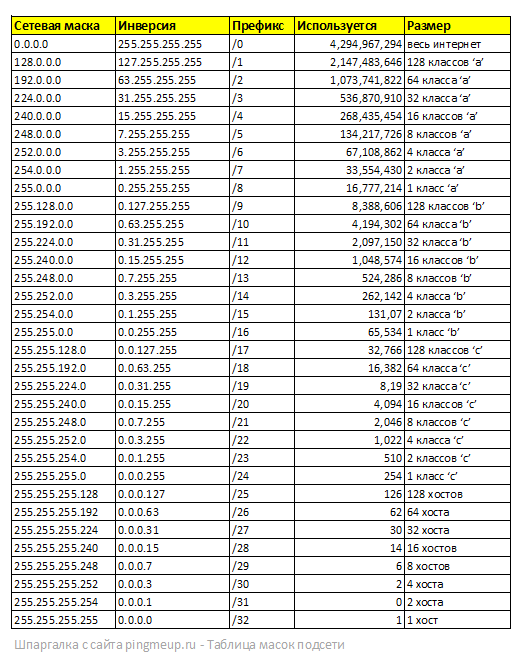
Восьмизначное двоичное число в IP-адресе — это октет. Его значение может колебаться в пределах от 0 до 255 в десятичной системе. Получается, что октету можно присвоить 256 разных значений. Диапазон IP-адресов стартует с 0.0.0.0 и заканчивается 255.255.255.255.
Как устроен IP-адрес
Но IP-адрес представляет собой не просто комбинацию чисел, которые последовательно присваиваются разным устройствам. Его можно разбить на две части: номер узла (устройства) и номер сети. Возьмём, например, IPv4-адрес 192.168.1.12. Номером сети в нём будет 192.168.1, а номером узла — .12. Получается, что любое устройство, у которого IP-адрес начинается с 192.168.1, входит в состав одной сети. Если его IP-адрес начинается с 192.168.3, то это значит, что устройство входит в состав другой сети, подключиться к которой нельзя без настроенного роутера.
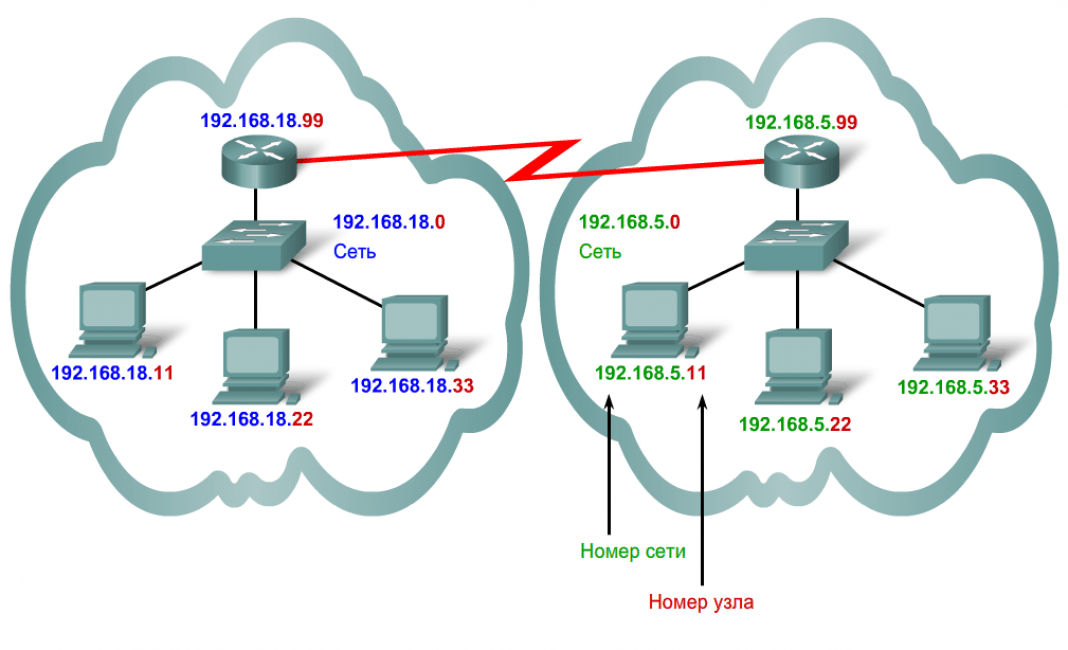
Можно сказать, что роутер — это сетевой надуровень, в состав которого входят подсети. Он выступает в роли моста, позволяющего ходить между разными подсетями. Важно знать, что номер сети может храниться в первых двух или даже одном октете, тогда как остальные числа выступают в качестве номеров устройств, подключённых к этой сети.
Чтобы данные доходили до получателя, нужно научить компьютер различать цифры, которые относятся к сети и к устройствам. Для этого используются первые биты IP-адреса в двоичном представлении. Компьютер получает информацию о них и понимает, где здесь адрес устройства, а где — сети.
Понять принцип несложно. Когда первый бит — 0, то это значит, что используется одно первое число, так как сеть большая и устройств много. В таких сетях используется адресное пространство от 0.0.0.0 до 127.0.0.0. Когда первые два бита — это 10, то перед вами сеть средних размеров, которая в качестве своего адреса использует два числа. IP-адреса средней сети могут использовать адресное пространство от 128.0.0.0 до 191.255.0.0. В ситуации, когда первые бита — 110, перед вами небольшая сеть с диапазоном адресов от 192.0.0.0 до 223.255.255.0.
Зачем IP-адресу нужна маска подсети
Представьте, что вы взаимодействуете с другим сетевым устройством, обмениваясь пакетами данных. Возможно, вы знаете, что у IP-пакета есть заголовок с полями «source IP» и «destination IP». В этих полях содержится об отправителе и получателе. Как поля «Кому/Куда» и «От кого» на бумажном почтовом конверте. Внутри пакета масок нет. Но когда компьютеру или роутеру присваивается IP-адрес, одновременно он получает и маску подсети.
Маска подсети — это ещё один алгоритм, с помощью которого IP-адрес дробится на номер сети и номер узла. Маска подсети похожа на IP-адрес, так как выглядит как набор из четырёх блоков чисел. Например, она может выглядеть так: 255.255.255.0.
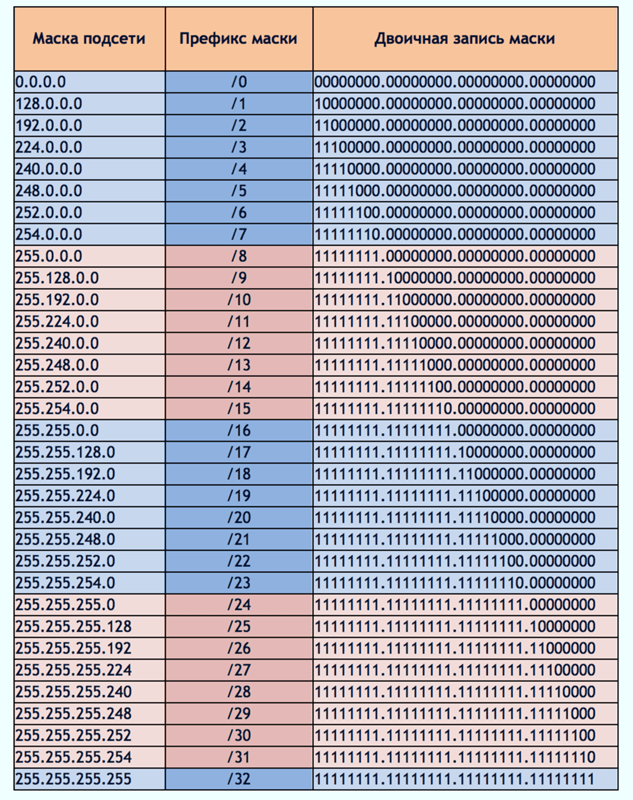
Фактически маска подсети — это 32-битное число, обладающее одной интересной особенностью: в нём невозможно чередование нулей и единиц. Они всегда расставлены в строгом порядке, сначала идут единицы, потом нули. Чтобы было нагляднее, это можно изобразить следующим образом: 255.255.248.0=11111111.11111111.11111000.00000000.
Давайте посмотрим на примере. Допустим, у нас есть IP-адрес 192.168.123.132. Если перевести его в двоичную систему счисления, мы получим 110000000.10101000.01111011.10000100, а маска подсети 255.255.255.0 будет выглядеть как 11111111.11111111.11111111.00000000.
В этом примере адресом сети выступают первые 24 бита (мы считаем единицы), а оставшиеся 8 битов (считаем нули) идентифицируют адрес узла. Так получаются следующие адреса:
11000000.10101000.01111011.00000000 — адрес сети (192.168.123.0)
00000000.00000000.00000000.10000100 — адрес узла (000.000.000.132)
И когда пакет с адресом 192.168.123.132 попадёт в сеть 192.168.123.0, компьютер его увидит и обработает. Кстати, часто маска подсети пишется с префиксом. Например, так: 192.168.21.3/19. Узнать префикс легко, для этого нужно посчитать все единички в двоичном формате. Количество единиц и нулей может меняться.
Выводы
Маска подсети позволяет компьютеру идентифицировать устройства внутри одной сети, и понимать, кто не в ней. Устройства, находящиеся в пределах одной сети могут обмениваться данными напрямую, а для связи с устройствами из другой сети используют роутер.
С помощью маски подсети удобно разбивать большую сеть на несколько маленьких. Это особенно актуально для крупных компаний, у которой может быть несколько тысяч компьютеров и других устройств.
11 августа 2021
44 576
1
Время чтения ≈ 15 минут
Содержание:
- Что такое IP-адрес
- Структура IP-адреса
- TCP/IP
- Сетевое расположение IP-адресов
- Присвоение IP-адресов
- Версии IP
- DNS
- Как узнать IP-адрес
- Анонимность и безопасность
- Способы защиты IP-адреса
- Как изменить IP-адрес
- Заключение
В мире доминируют сети с IP-адресацией, самая крупная из которых – Интернет. Устройства, начиная от bluetooth-гаджетов и заканчивая компьютерами, имеют собственный IP-адрес, который служит определяющей меткой в сетевом пространстве.
Понимание того, как работает IP-адрес, является основой системного администрирования. Это базовые знания, которые нужны в реальном мире для простейшей конфигурации сетей как в домашней, так и корпоративной среде.
В этой статье расскажем простыми словами, что такое IP-адрес, какова его структура и предназначение, а также — как посмотреть IP-адрес несколькими способами. Затронем тему безопасности в IP-сетях, приведём примеры основных угроз и способы защиты от них.
IP-адрес (IP от англ. Internet Protocol) — цифровой идентификатор, присваиваемый устройству, которое работает в условиях публичной или локальной сети на основе стека протоколов TCP/IP. Без него невозможно существование Интернета или какой-либо внутренней IP-сети.
Сравнить IP-адрес можно с номером телефона или адресом дома – и тот, и тот указывают на объект. Как человек звонит собеседнику по номеру, так и компьютер обращается к другому устройству по IP-адресу.
Структура IP-адреса
Разберём структуру IP-адреса на примере самого первого и распространённого интернет-протокола IPv4.
IP-адрес IPv4 имеет 32-битную (4 байта) структуру. Он разделён на 4 части, каждая из которых состоит из 8 бит (1 байт) и называется октетом. Каждый бит IP-адреса – цифра двоичной системы.
Пример адреса (IPv4) в двоичном виде: 11000000.10101000.00110010.00000001.
При преобразовании октета с двоичной системы в десятеричную получается одно число со значением от 0 до 255.
IP-адрес в десятичном виде: 192.168.50.1.
Маска подсети
Устройства различают части IP-адреса при помощи маски подсети – 32-битной строки, разделённой на 4 октета, как и IP-адрес. При установке соединения каждый октет IP-адреса сопоставляется с октетом маски подсети.
По умолчанию в стандартной домашней сети маска подсети имеет вид: 255.255.255.0.
В примере маска IP-адреса указана в десятичном представлении и содержит числа «255» и «0». Первое отвечает за идентификацию сети, а второе за обозначение конечного узла.
Классы IP-адресов
- Класс A. Старший бит в адресах такого формата всегда равен 0. За идентификацию сети отвечает начальный октет, позволяющий разместить 127 уникальных сетей. Оставшиеся 3 октета используются для обозначения узлов, максимальное количество которых составляет 17 млн. на каждую сеть.
- Класс B. Первые биты IP-адреса равны 10. Начальные два октета относятся к идентификатору сети, а последние два – к идентификатору узла. Возможно создание 16384 сетей, каждая из которых поддерживает размещение 65000 узлов.
- Класс C. Начальные биты IP-адреса равны 110. За идентификацию сети отвечают первые три октета, позволяющие создать 2 млн. сетей. Последний октет отводится для идентификации узлов, максимальное число которых составляет 254 на каждую сеть.
- Класс D. Запись IP-адреса начинается с битов 1110. В сетях подобного формата используется широковещательная рассылка сообщений нескольким узлам.
- Класс E. IP-адреса зарезервированы для использования в будущем. Первые биты всегда равны 11110.
IP-адрес в классовой архитектуре сетевой адресации состоит из двух частей:
- Идентификатор сети. Определяет сеть, содержащую подключённые узлы.
- Идентификатор узла. Отвечает за обозначение узла – сервера, маршрутизатора или любого другого TCP/IP-устройства.
Важно! В связи с ограниченностью ресурса адресов IPv4, в настоящее время классовая адресация почти перестала использоваться. Ей на смену пришла технология бесклассовой междоменной маршрутизации (Classless Inter-Domain Routing, CIDR). Бесклассовая адресация более экономно использует диапазон адресов IPv4, так как в ней нет строгой привязки масок подсети к адресам подсети.
TCP/IP
Любая сеть с IP-адресацией построена на основе TCP/IP – модели, включающей в себя стек протоколов, применяемых при передаче данных по сети. Основными протоколами являются TCP и IP, но имеется и масса других вариантов.
Уровни TCP/IP
- Канальный. Отвечает за физическую передачу данных посредством использования таких протоколов, как Ethernet или WI-FI.
- Сетевой (Интернет). На этом уровне находится система IP-адресов, и осуществляется маршрутизация – перемещение пакетов между устройствами. Сетевой уровень совмещает протоколы: IP, ICMP, IGMP.
- Транспортный. Здесь расположены протоколы TCP и UDP, отвечающие за передачу данных. Первый осуществляет гарантированное перемещение информации, предварительно устанавливая соединение с сетью. Второй же отправляет сообщения без осуществления «рукопожатия», что повышает скорость передачи данных, но также создаёт риск потери отдельных пакетов.
- Прикладной. Совмещает все высокоуровневые протоколы, взаимодействующие с системными приложениями. К таким относятся Telnet, FTP, SMTP, SNMP и подобные.
Сетевое расположение IP-адресов
Уникальные IP-адреса, которые назначаются специальными организациями (например, Интернет-провайдером), называются внешними, белыми или публичными. Публичные IP-адреса применяются для получения доступа к Интернету и осуществления взаимодействия с другими узлами через публичную сеть. Устройство с внешним IP-адресом видно другим пользователям в Интернете.
Кроме того, существуют частные IP-адреса, именуемые также серыми или внутренними. Серые IP-адреса назначаются устройствам в локальной сети и не видны в Интернете. К примеру, можно представить дом, в котором к WI-FI роутеру подключено несколько устройств. Все они объединены в одну сеть и имеют серые IP-адреса.
| Публичные IP-адреса | Частные IP-адреса |
| Глобальный (внешний) охват. | Местный (внутренний) охват. |
| Используются для соединений через Интернет за пределами частной сети. | Используется для связи с другими устройствами в частной сети. |
| Уникальный числовой код, не используемый другими устройствами. | Неуникальный числовой код, который может использоваться другими устройствами в других частных сетях. |
| Можно узнать по поисковому запросу типа: «Мой IP-адрес» («What is my IP»). | Можно найти во внутренних настройках устройства. |
| Назначаются интернет-провайдером. | Присваиваются маршрутизатором конкретному устройству. |
| Платные. | Бесплатные. |
| Может использоваться любое число, не входящее в диапазон частных IP-адресов. | 10.0.0.0 — 10.255.255.255 172.16.0.0 — 172.31.255.255 192.168.0.0 — 192.168.255.255 |
| Пример: 8.8.8.8. | Пример: 10.11.12.13 |
Присвоение IP-адресов
Динамическое назначение
При подключении к сети через протокол динамической настройки узла (DHCP / Dynamic Host Configuration Protocol) все параметры стека TCP/IP автоматически устанавливаются на устройстве. Узлу назначается динамический IP-адрес, который меняется на другой при переподключении устройства. Диапазон IP-адресов указывается на сервере DHCP.
Статическое назначение
Статический IP-адрес присваивается вручную и не изменяется при переподключении к сети. Этот тип присваивания используется на устройствах, доступ к которым должен производится по одному адресу (например, на серверах).
Версии IP
IPv4
В сентябре 1981 года появился первый стандарт интернет-протокола (IP) IPv4, который положил начало современной сети Интернет. Ipv4 IP-адрес имеет вид: 192.168.50.1.
Подробнее этот формат разобран выше.
IPv6
Интернет с 1980-х годов начал стремительно расти, поэтому появилась угроза истощения пула возможных адресов – их просто не хватило бы на все сети и узлы. Поэтому в 1995 году появился формат IPv6, при котором длина IP-адреса возросла с 32 до 128 бит, а десятичная система сменилась шестнадцатеричной.
IP-адрес IPv6 состоит из 16 октетов (8 блоков по 2 октета), раздёленных двоеточиями. В полном виде запись IPv6 выглядит следующим образом: 2001:0bd7:0ccf:0006:0000:0000:012f:002d.
Адрес IPv6 можно сжать, исключив нули из записи. Сокращенная форма IPv6: 2001:bd7:ccf:12f:2d.
Развитие IPv6
Новый формат IP-адреса развивается сравнительно медленно. Первое внутреннее внедрение произошло у Google ещё в 2008, тогда протокол прошёл успешное тестирование. 6 июня 2012 года совершился повсеместный запуск IPv6.
Кстати. Число возможно доступных IPv6 адресов равняется 340 ундециллионам (ундециллион – число с 36 нулями). Для сравнения, в формате IPv4 этот показатель не превышает отметки 3,4 миллиона IP-адресов.
Многие провайдеры стали предоставлять пользователям услуги с использованием новой технологии, поэтому доля трафика IPv6 к 2020 году составила 30% по всему миру. В России доля трафика IPv6 составляет 4.5%, но постепенно увеличивается. Основным фактором, замедляющим процесс внедрения IPv6, является необходимость замены оборудования провайдеров на более новое, что несёт дополнительные затраты.
DNS и IP-адрес
Путешествуя по Интернету, пользователь устанавливает соединение через браузер с другими серверами в основном не по IP-адресу, а с помощью доменного имени. Система доменных имён (DNS) служит для перенаправления на постоянный IP-адрес конечного веб-ресурса. Говоря простыми словами, она преобразовывает буквенные значения доменного имени в цифры IP-адреса.
Например, чтобы попасть на сайт поисковика Google, не нужно вводить сложный в запоминании числовой адрес «74.125.131.100». Достаточно набрать в адресной строке доменное имя «.google.com».
За осуществление подобной переадресации отвечает DNS-сервер, который работает согласно информации из DNS-записей. Продолжая «телефонную» аналогию можно сказать, что если IP-адрес — это номер телефона, то сервер DNS — это телефонная книга, содержащая все подобные номера.
Домены от Eternalhost — быстрый и выгодный способ получить имя для веб-ресурса! Статус LIR, широкий выбор популярных зон, возможность продления по цене покупки, бесплатный DNS-хостинг.
Как узнать IP-адрес
Определить IP-адрес используемого устройства можно при помощи поискового запроса в браузере вида «мой ip-адрес» («What is my IP»). Многие сервисы, такие как Whoer, 2ip и WhiteWhois, проверяют идентификатор IP-адреса и предоставляют более подробную информацию о пользователе (например, название провайдера или примерное местоположение устройства).
В локальной сети адрес устройства указывается в настройках операционной системы, поэтому прибегать к внешними инструментам не требуется. Определить локальный IP-адрес можно следующими способами.
- Windows – через командную строку (поиск -> «cmd» -> в окне прописать «ipconfig»).
- Unix/Linux – с помощью команды «ifconfig».
- MacOS – «Системные настройки» -> «Сеть».
- iOS – через «Настройки». «Wi-Fi» -> нажать значок информации «i» -> информация во вкладке «DHCP».
- Android – «Настройки» -> «О телефоне» -> «Общая информация».
Анонимность и безопасность
«Вычислю по IP»
Это скорее миф, чем реальная угроза. Среди пользователей существует заблуждение, что злоумышленник может отследить человека, узнав его внешний IP-адрес. На деле не всё так просто — информация о клиентах находится в безопасности у провайдера. Доступ к личным данным такого рода могут получить только органы государственной безопасности.
Единственное, что можно узнать по IP-адресу, так это местоположение оборудования провайдера. А такая информация указывает лишь на примерную геолокацию пользователя с точностью до страны и города.
Атака сетевого устройства
Злоумышленник может обнаружить IP-адрес устройства и просканировать его на наличие потенциальных дыр в безопасности. В качестве последних могут выступать брандмауэры со слабой защитой. Также существуют программы, которые прослушивают внешние порты (например, SSH, VNC, HTTP, RDP) устройства пользователя на предмет уязвимостей.
Атаки сетевых устройств проводятся как через Интернет, так и по локальной сети. Иногда спасает использование DHCP — IP-адрес меняется при переподключении, поэтому злоумышленнику приходится заново искать IP и начинать атаку.
Фиксация деятельности со стороны провайдера
Интернет-провайдер выступает в роли посредника и может анализировать сетевой трафик. Данные, передающиеся через незашифрованные протоколы (например, HTTP, FTP), разбираются без проблем. При использовании защищённых вариантов (HTTPS, SFTP, SSH) передаётся информация только об адресе или домене конечного сервера.
Провайдеры не проверяют всех подряд. Подобный анализ трафика выполняется при поступлении запроса со стороны органов безопасности (МВД, ФСБ и других).
Способы защиты IP-адреса
От перечисленных угроз может обезопасить использование сети TOR, прокси или VPN. Представленные типы защиты выполняют скрытие IP-адреса, что анонимизирует деятельность пользователя в сети.
Сеть TOR работает по принципу «луковичной маршрутизации», когда пользовательский трафик перенаправляется через несколько серверов-посредников и выходит в Интернет. Публичный IP-адрес пользователя постоянно меняется, что анонимизирует деятельность и не позволяет отследить трафик. Начать использование сети TOR можно, скачав официальный браузер Tor Browser, который, помимо маршрутизации, блокирует отслеживающие трекеры интернет-ресурсов.
Прокси и VPN работают схоже. Трафик перенаправляется через сервер (или несколько серверов) и выходит в Интернет с подменой IP-адреса. Технология VPN, в отличие от прокси, шифрует данные по пути от пользователя до сервера-посредника, поэтому считается лучшим вариантом в плане безопасности.
Как изменить IP-адрес
Локальная сеть
Изменение IP-адреса выполняется через настройки операционной системы. Далее будут приведены два способа изменения сетевого идентификатора на примере операционных систем Windows и Linux.
Windows
Для начала необходимо открыть «Панель управления» и перейти по пути: «Центр управления сетями и общим доступом» -> «Изменение параметров адаптера».
Далее нужно перейти в свойства необходимого сетевого интерфейса и в появившемся окне открыть свойства компонента «Протокол Интернета версии 4 (TCP/IPv4)». В разделе «Общие» остаётся назначить статический IP-адрес, заполнив все необходимые поля.
Linux
В первую очередь нужно посмотреть список подключенных сетевых интерфейсов. Для этого можно воспользоваться консольной командой: ifconfig.
Необходимо выбрать сетевой интерфейс и запомнить его наименование. Теперь стоит ввести следующую команду, чтобы назначить другой IP-адрес:
sudo ifconfig eth0 192.168.0.1 netmask 255.255.255.0
В приведенном примере:
- eth0 – наименование сетевого интерфейса;
- 168.0.1 – назначаемый IP-адрес;
- 255.255.0 – макса подсети.
Глобальная сеть
Многие провайдеры используют динамическое назначение IP-адреса, поэтому достаточно перезагрузить маршрутизатор (роутер) для смены сетевого идентификатора.
Если назначен белый IP, то варианты решения проблемы уже другие:
- VPN
- Прокси
- Обращение к провайдеру
Первые два способа были описаны выше – эти варианты являются наиболее простыми. Обращение к провайдеру является крайним вариантом – потребуется совершить звонок по номеру телефона горячей линии или сделать запрос на получение IP-адреса в ближайшем филиале.
Заключение
В основе Интернета и любой IP/TCP сети лежит IP-адресация. Каждый системный администратор должен знать её основы для построения сетей как в домашней, так и в корпоративной среде.
Не стоит забывать и о безопасности, ведь плохо сконфигурированная сеть имеет уязвимости, позволяющие злоумышленнику нарушить работу подключения или получить доступ к личной информации.
Оцените материал:
[Всего голосов: 0 Средний: 0/5]